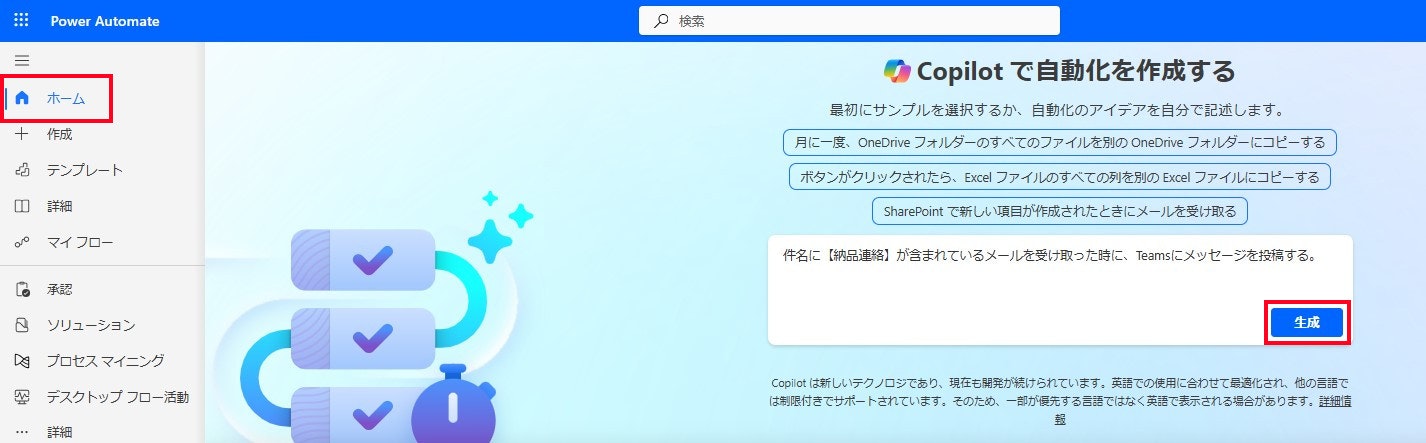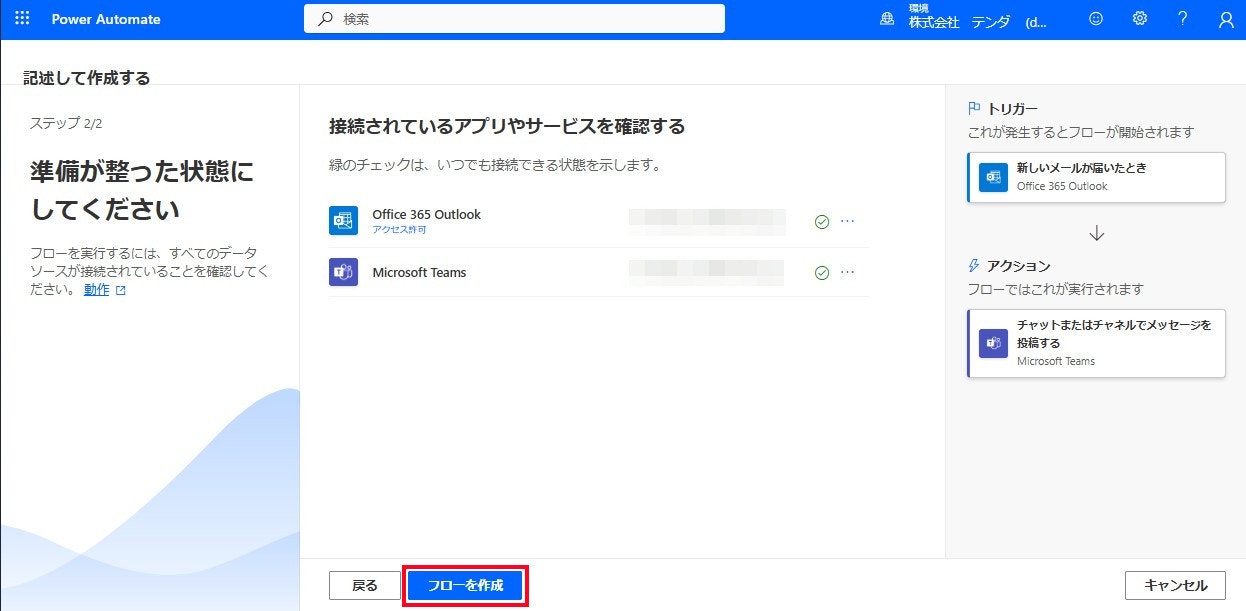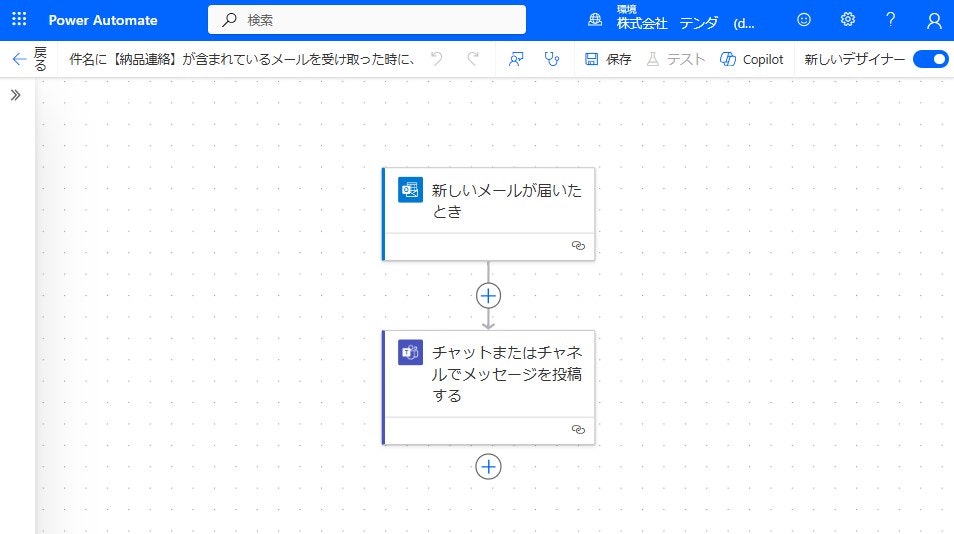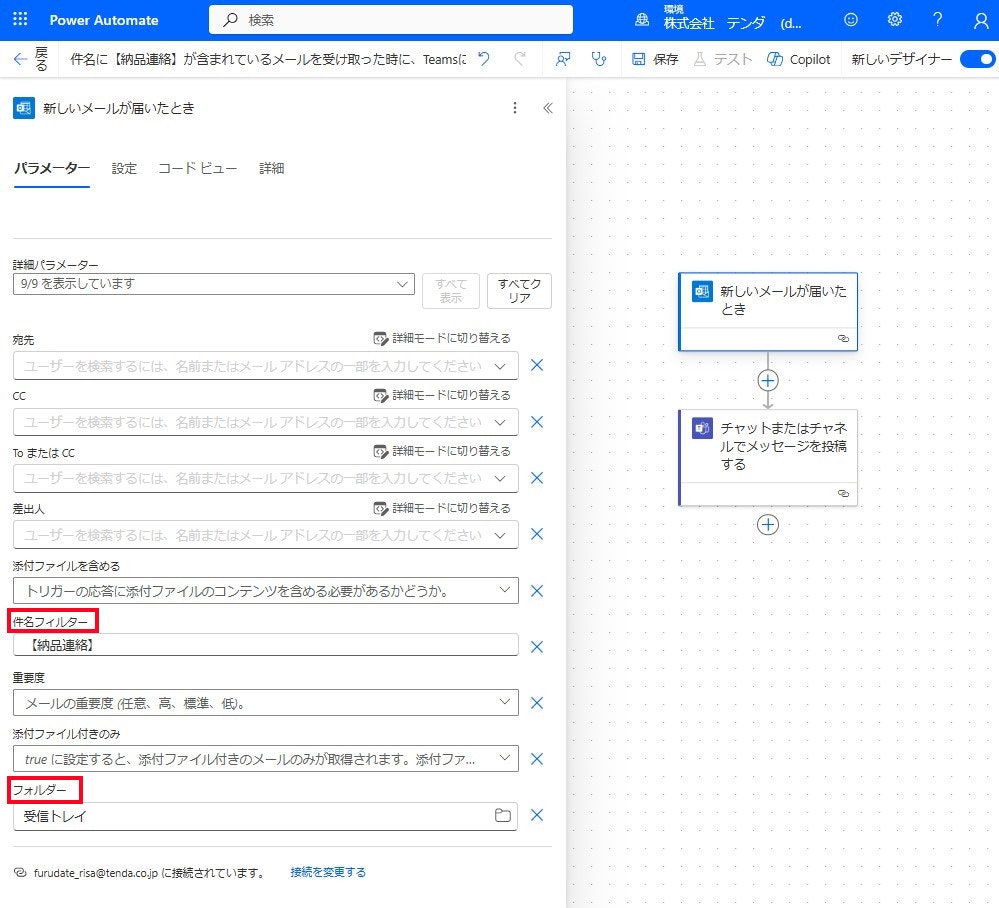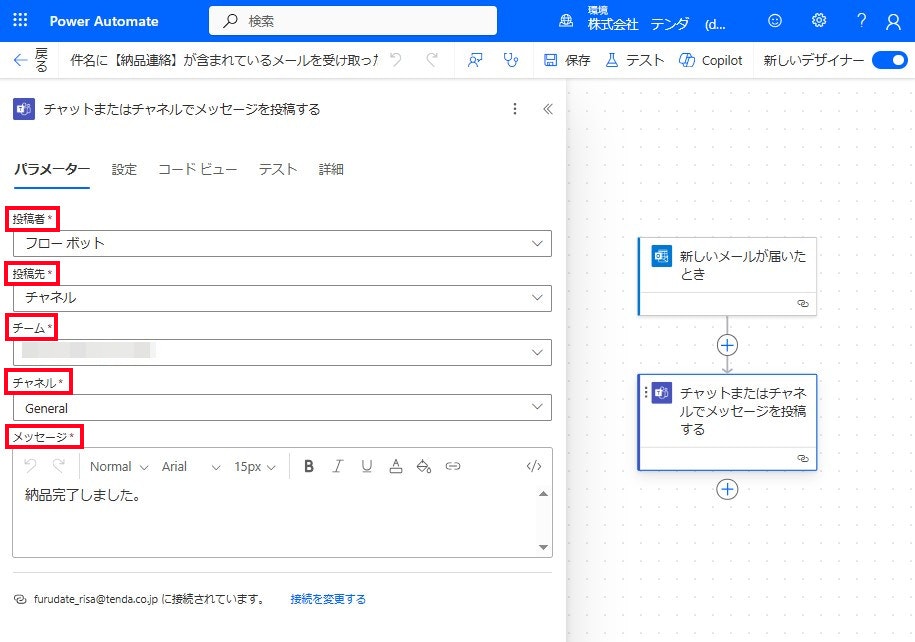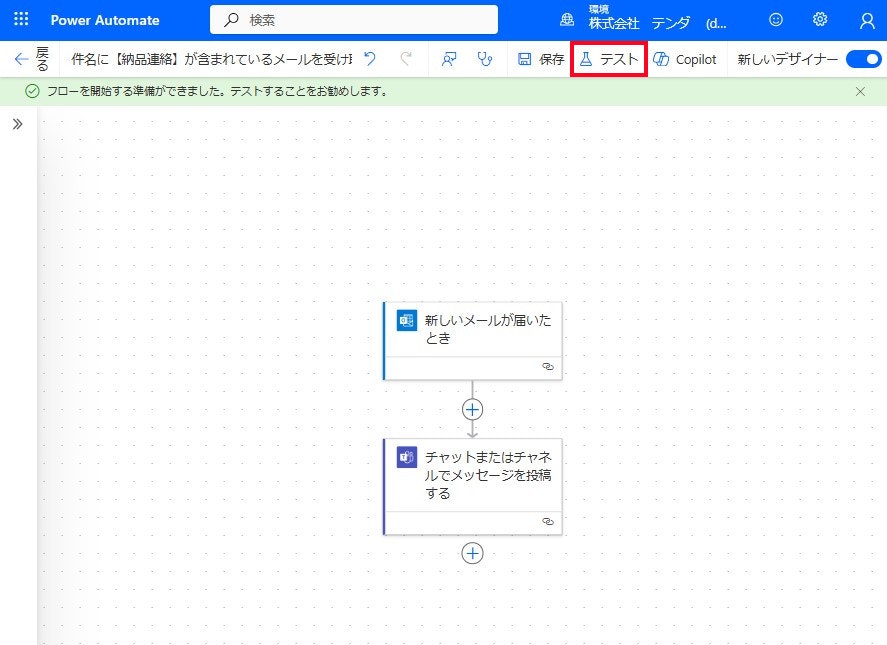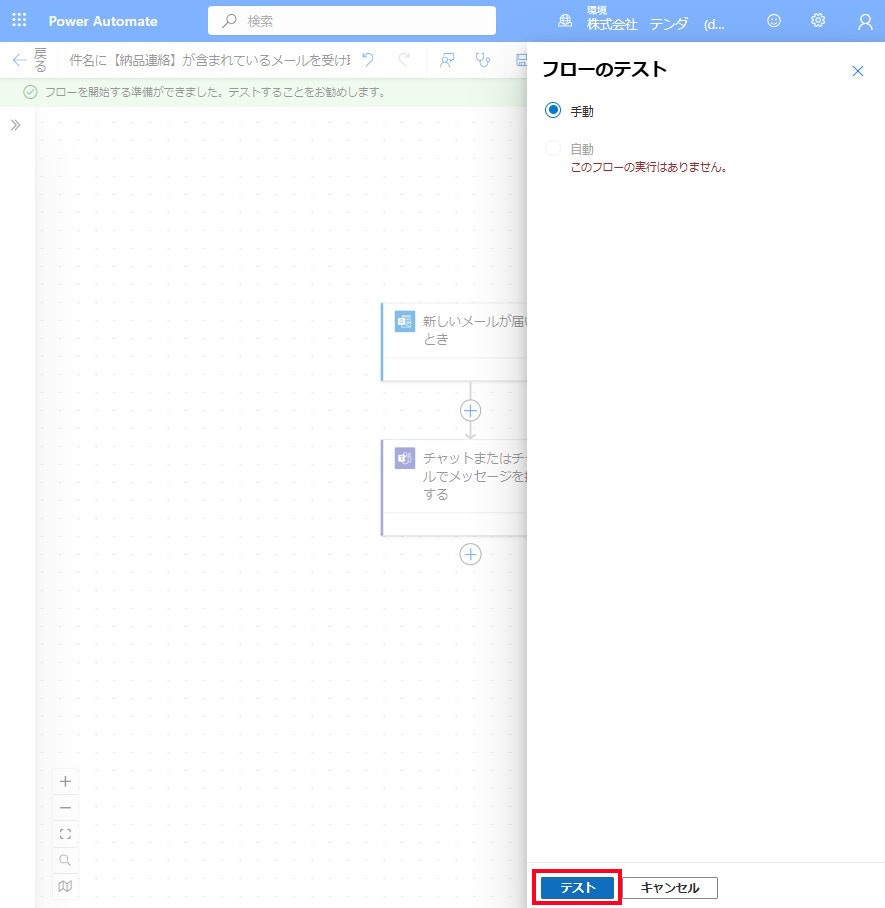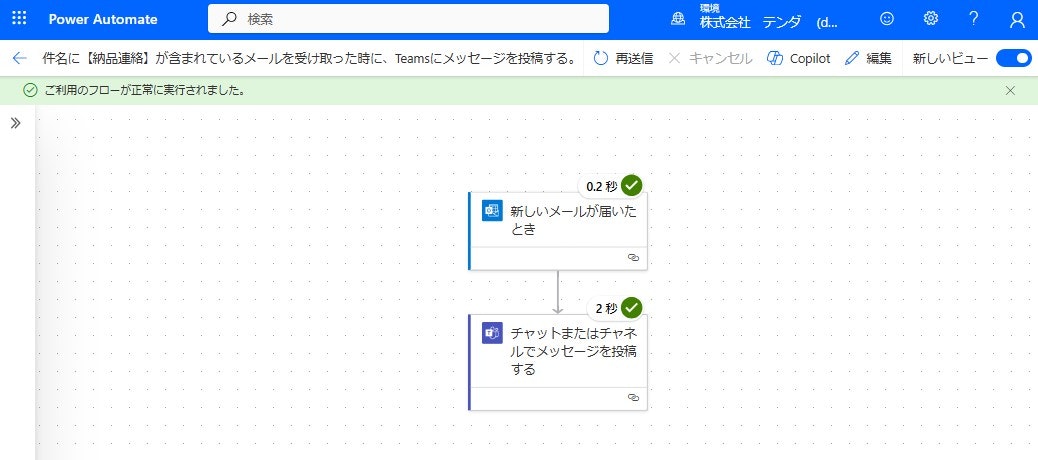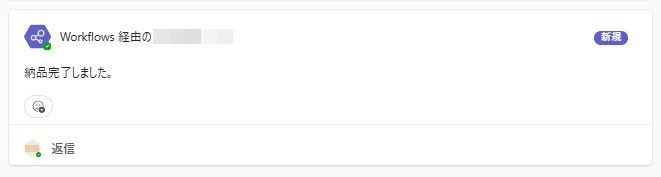Power Automateを使って業務を自動化したいと考えている方の中には、「何を自動化するかは決まっているが、具体的なフローの作り方がわからない」という悩みを持つ方も多いのではないでしょうか。
本記事では、Power AutomateのCopilot機能を活用し、自動化したい内容からフローを作成する方法をご紹介します。
Power AutomateのCopilot機能
Microsoft Copilot(以下、Copilot)とは、Microsoft社が提供するAIアシスタント(生成AIサービス)です。
Power AutomateのCopilotは、ユーザーが自動化したい内容を入力すると、それに基づいてフローを提案・作成します。
フローの概要
Copilot機能を活用して、件名に「【納品連絡】」が含まれるメールを受信した際に 、Teamsにメッセージを自動投稿する フローを作成します。
実践!Copilotを使ったフロー作成
-
Power Automate (https://make.powerautomate.com/) にアクセスします。
-
メニューの「ホーム」画面で、「Copilotで自動化を作成する」のテキストボックスに作成したいフロー内容を記載し、「作成」ボタンをクリックします。
今回は以下の内容を記入します。項目 記入内容 Copilot で自動化を作成する 件名に【納品連絡】が含まれているメールを受け取った時に、Teamsにメッセージを投稿する。 -
Copilotからフローを提案されます。提案されたフローで作成を進めて問題ない場合、「✓保持して続行する」をクリックします。
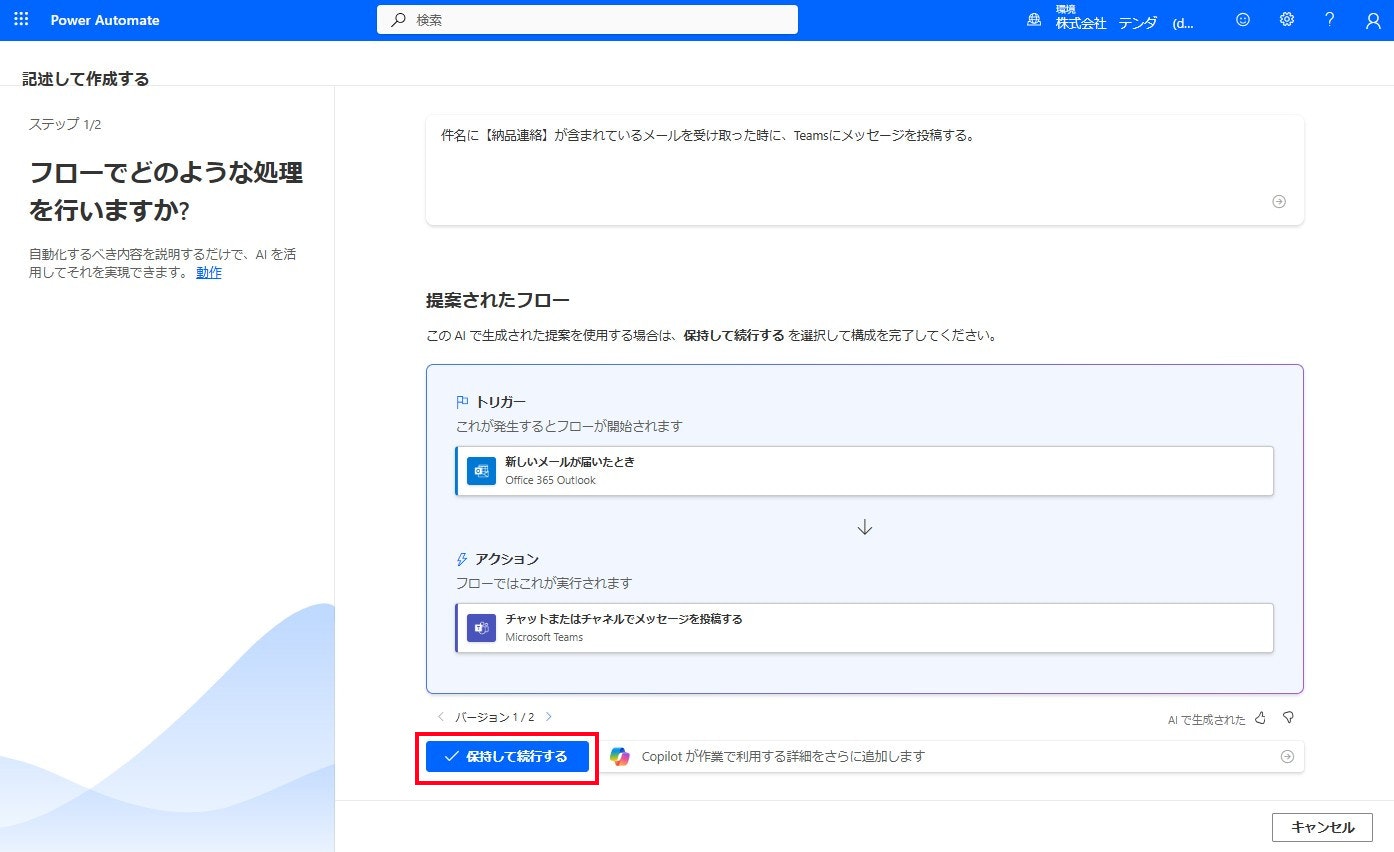
-
Outlookのトリガー「新しいメールが届いたとき」のプロパティを設定します。
今回の設定内容は以下の通りです。項目 設定内容 件名フィルター 【納品連絡】 ※Copilotによって設定済み フォルダー 受信トレイ -
Teamsのアクション「チャットまたはチャネルでメッセージを投稿する」のプロパティを設定します。
今回の設定内容は以下の通りです。項目 設定内容 投稿者 フローボット 投稿先 チャネル チーム ※メッセージを送信したいチームを選択もしくは入力します。 チャネル ※メッセージを送信したいチャネルを選択もしくは入力します。 メッセージ 納品完了しました。
まとめ
Power AutomateのCopilot機能は英語での利用に最適化されており、他の言語ではサポートが制限されるとの注釈がありましたが、日本語でも簡単なフローであれば問題なくフローが作成できました。
作りたいフローのイメージができていれば、Copilotに内容を共有するだけでフローを作成できるため、最初のフロー作成のハードルは下がると感じました。
さいごに
テンダでは、「こんなプロジェクトに挑戦したい」「こんなチームで働きたい」「理想のチームを創りたい」と願う仲間を求めています。
カジュアル面談も随時受付中です。ぜひ一度お話ししましょう。